有趣的摄影应用Coowl 可以合并处理多张照片
时间:2013-07-09
小编:三三乐园
阅读:
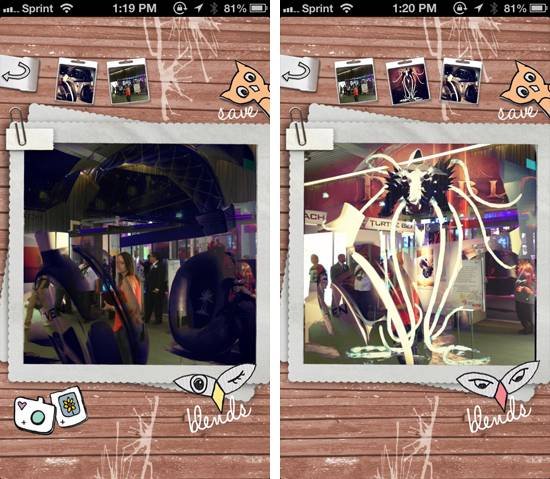
Coowl是一款由Nostalgika公司设计的非常有趣的摄影应用,通过这款应用可以让你的创造力得到充分的发挥,你可以将相片进行融合,制作出独一无二的图片来。方法虽然和Image Blender十分相似,但它有更多更有趣的功能。
笔者不得不承认,这款应用是在浏览应用程序商店时无意中发现的。为什么独独被这款应用程序所吸引了呢?这主要归功于它的应用图标——一只猫头鹰!有谁会不爱上这么可爱的猫头鹰呢?由于笔者被猫头鹰图标所吸引,出于好奇,并且笔者本身也对摄影应用很感兴趣,进而仔细阅读了应用介绍。然后发现这款应用十分有趣,让人跃跃欲试,因此立即下载并加以体验。
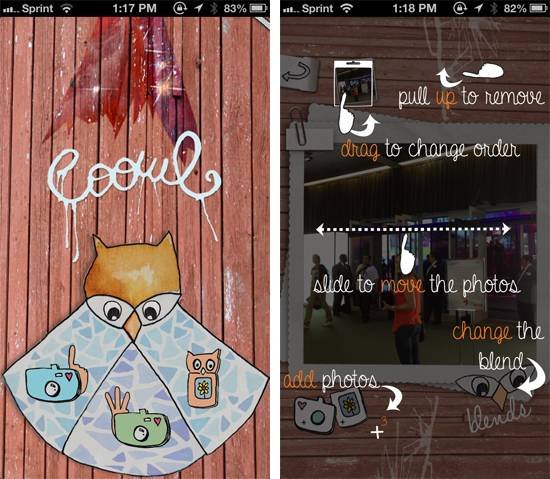
首先,当你启动应用后,会进入到主屏幕。在这里你同样能看到标志性的猫头鹰图标,只是这一次猫头鹰它“醒了”。猫头鹰睁开眼后的视野范围内你会看到3个选项图标:从左到右依次是普通拍摄模式、可拍摄3张square shots照片的特效模式、图片库。
如果你想对照片进行编辑,那么选中的图片会出现在界面上方,就好像挂在晾衣绳上那样。通过指令,它们会自动生成最终效果。当然,你也可以随时对它们进行再次编辑,只需要拖拽顶部的图片即可。除非选择三方同时捕获选项,否则你将要通过手动导入两张图片才能完成最终拼图,操作方法是点击左下角的按钮。而右下角的按钮则是调整混合效果的菜单选项,通过点击进行效果切换。
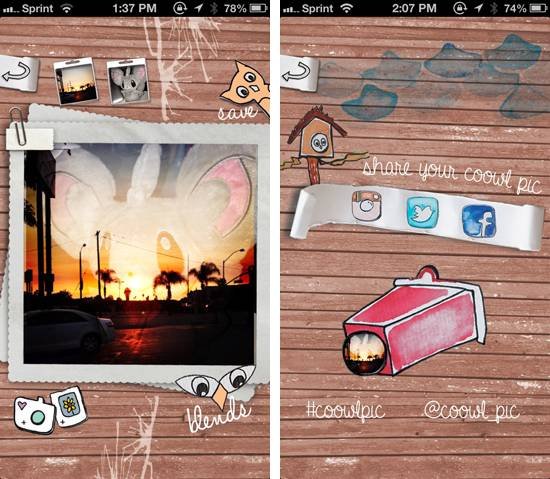
当你切到合适的效果时,就可以进入到下一步——保存了。点击保存按钮,制作好的图片将会保存到你的“相机胶卷”中。图片保存完之后,应用会自动切换到分享界面,在这里,你可以将制作好的图片上传到Twitter、Facebook,或者是Instagram这样的社交网站上。
用Coowl来制作图片就像是做实验,它肯定是要花费一些时间来进行搭配处理才能得到最佳效果。因此笔者个人建议先从两张图片着手进行制作,在熟悉了所有环节之后再升级到三张图片的混搭。并且,希望在以后的版本中能出现删除选项,或者是取消按钮。
要是你实在是厌倦了传统的图片编辑模式,或者是单纯的加蒙版已经不能满足你对图片的编辑需求的话,那么选择Coowl一定没有错的,快来下载试试吧。
热门阅读
-
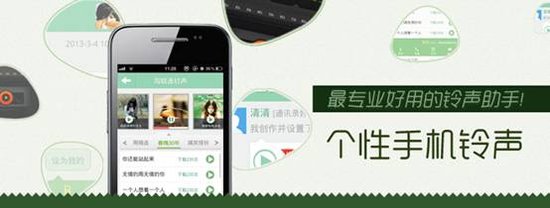 与众不同的手机铃声 安卓“个性手机铃声”体验
与众不同的手机铃声 安卓“个性手机铃声”体验
阅读:185
-
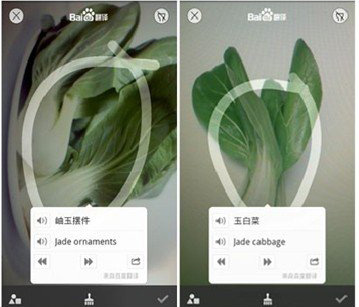 百度翻译APP神器 只要拍照就可以翻译
百度翻译APP神器 只要拍照就可以翻译
阅读:1287
-
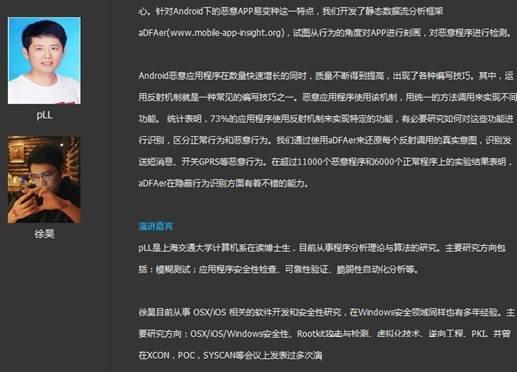 神秘引擎SyScan360可高效查杀Android恶意软件
神秘引擎SyScan360可高效查杀Android恶意软件
阅读:280
-
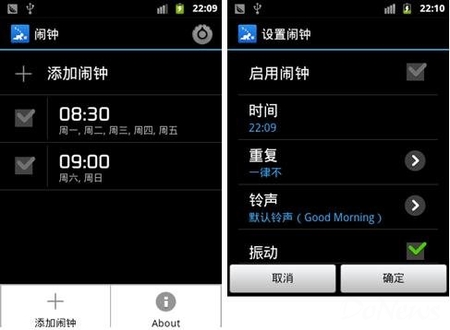 拍照才能关闭的闹钟:Sleep If U Can
拍照才能关闭的闹钟:Sleep If U Can
阅读:528
-
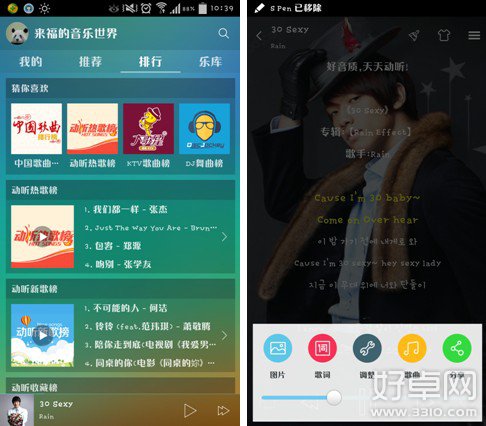 天天动听正式发布安卓7.0版 新版更新修复情况一览
天天动听正式发布安卓7.0版 新版更新修复情况一览
阅读:1363
